随着移动设备越来越深入我们的日常生活,iPad作为一款多功能平板电脑,它的便携性和实用性使其成为许多人工作、学习和娱乐的得力伙伴。然而,在没有充电器的...
2025-03-18 30 ipad
近年来,iPad已经成为了人们生活中不可或缺的电子设备之一。而蓝牙功能作为iPad的一项重要特性,可以让我们更便捷地连接各类无线设备。然而,有时我们可能会遇到iPad蓝牙搜索不到设备的问题,这让我们无法正常使用与外部设备的连接。本文将为您介绍一些简单有效的方法,帮助您解决iPad蓝牙搜索设备失败的问题。
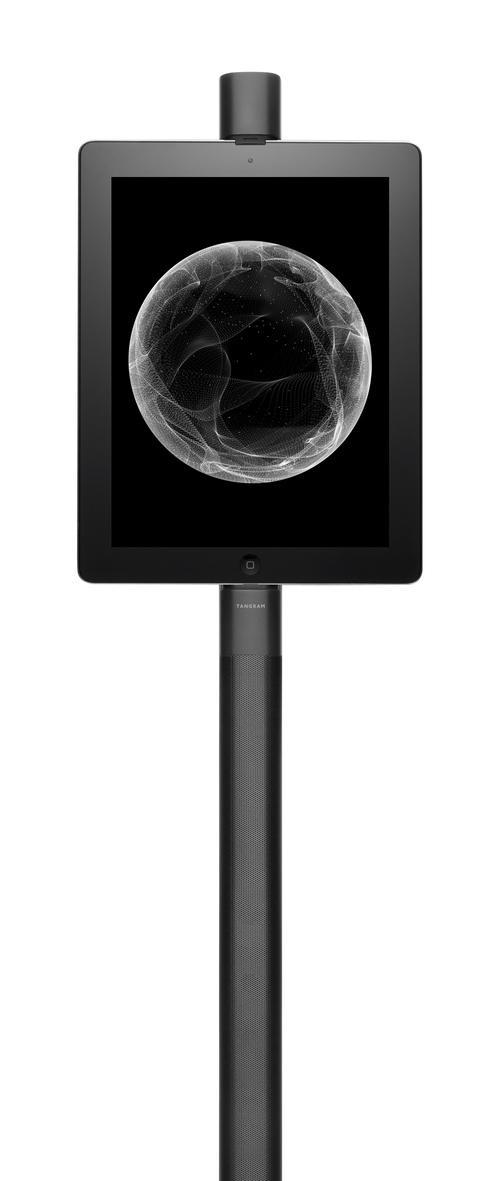
确认设备是否已启动蓝牙功能
在解决iPad蓝牙搜索不到设备的问题之前,首先需要确保待连接的设备已经启动了蓝牙功能。进入设备的设置界面,找到蓝牙选项,并确保蓝牙开关处于打开状态。如果设备没有启动蓝牙功能,iPad是无法搜索到它的。
检查设备是否可被发现
有些设备在启动蓝牙功能后,还需要将自己设置为可被其他设备发现。进入设备的蓝牙设置界面,查找“可被发现”或“可见性”选项,并确保它已经被打开。如果设备没有开启可被发现的功能,iPad也无法搜索到它。
确保设备在iPad的蓝牙范围内
蓝牙信号具有一定的传输范围,因此在搜索设备之前,需要确保待连接的设备距离iPad的蓝牙范围内。尽量将设备靠近iPad并保持在合理的距离内,以提高搜索成功的概率。
检查设备是否已与其他设备连接
有时候,设备已经与其他设备建立了蓝牙连接,这可能导致iPad无法搜索到该设备。在设备的蓝牙设置界面中,断开与其他设备的连接,然后尝试重新搜索。
重新启动iPad和待连接设备
有时候,iPad或待连接设备的蓝牙模块可能会出现一些临时性问题,导致无法正常搜索或连接其他设备。尝试重新启动iPad和待连接设备,然后再次尝试进行蓝牙搜索。
更新iPad的系统版本
某些时候,iPad的系统版本可能存在一些蓝牙相关的bug,导致无法正常搜索或连接设备。通过前往iPad的设置界面,选择“通用”和“软件更新”,可以检查是否有可用的系统更新。如果有可用更新,请及时进行更新。
检查设备是否支持与iPad连接
并非所有设备都支持与iPad进行蓝牙连接,尤其是一些较老的设备。在尝试连接设备之前,可以查阅设备的说明书或官方网站,了解设备是否支持与iPad进行蓝牙连接。
清除设备之间的配对记录
在之前的连接尝试中,设备可能已经与iPad进行过配对。但由于某些原因,配对记录可能出现异常,导致搜索失败。进入iPad的蓝牙设置界面,找到待连接设备的配对记录,并选择“忘记此设备”。然后重新搜索并尝试连接设备。
重置iPad的网络设置
有时候,iPad的网络设置可能出现一些问题,影响蓝牙功能的正常使用。在iPad的设置界面中,找到“通用”和“还原”,选择“还原网络设置”选项。请注意,重置网络设置将删除您保存的Wi-Fi密码和其他网络相关信息,请确保提前备份。
尝试使用其他蓝牙设备进行连接
如果您的iPad无法搜索到特定的设备,可以尝试使用其他蓝牙设备进行连接。如果其他设备可以成功连接,那么问题可能出现在待连接设备上,您可以尝试更新该设备的固件或联系厂商获取支持。
检查iPad的蓝牙硬件问题
在尝试了以上方法之后,如果您的iPad仍然无法搜索到任何设备,可能存在iPad的蓝牙硬件问题。您可以尝试联系Apple官方客服或前往授权维修点进行检修。
避免与其他干扰源接近
一些电子设备可能会产生与蓝牙信号相互干扰的无线信号,如无线电话、无线鼠标等。在进行蓝牙搜索时,尽量避免将这些干扰源放置在iPad附近,以提高搜索成功率。
检查设备是否已被其他iPad连接
有时候,待连接设备已经被其他iPad或设备连接过,并且只能与一个设备进行连接。在尝试连接之前,确保该设备未与其他设备建立蓝牙连接。
更新待连接设备的驱动程序或固件
一些较旧的设备可能需要更新其驱动程序或固件,以支持与iPad进行蓝牙连接。请前往设备的官方网站,查找最新的驱动程序或固件版本,并进行更新。
寻求专业帮助
如果您经过以上所有方法仍无法解决iPad蓝牙搜索不到设备的问题,建议您寻求专业帮助。联系Apple官方客服或前往授权维修点,寻求他们的进一步指导与解决方案。
iPad蓝牙搜索不到设备的问题可能由多种原因引起,但大多数情况下可以通过一些简单的方法进行解决。本文介绍了15个具体的解决方法,包括检查设备蓝牙状态、重新启动设备、更新系统版本等。希望这些方法能够帮助您成功解决iPad蓝牙搜索设备失败的问题,实现更便捷的无线连接体验。
随着科技的发展,蓝牙设备已经成为我们生活中不可或缺的一部分,但有时我们可能会遇到iPad无法搜索到蓝牙设备的问题。这个问题会给我们的使用带来一些困扰,但幸运的是,我们可以采取一些简单的方法来解决这个问题。本文将介绍如何快速排除iPad无法搜索到蓝牙设备的故障。
一、确保蓝牙设备处于可被搜索模式
确保你的蓝牙设备处于可被搜索模式。有些设备需要手动打开可被搜索模式,比如耳机或者音箱。在设备的说明书中查找关于如何进入可被搜索模式的信息,并按照说明进行操作。
二、检查iPad的蓝牙设置
打开iPad的设置菜单,点击“蓝牙”选项。确保蓝牙已经开启,同时确认在附近没有其他已连接的蓝牙设备。如果有其他设备连接上了iPad,可能会干扰新设备的连接。
三、重启iPad和蓝牙设备
有时候,设备的缓存或者暂时的软件错误可能会导致无法搜索到蓝牙设备。尝试重启你的iPad和蓝牙设备,这样可以清除缓存并重新初始化连接。
四、更新iPad系统和蓝牙设备的固件
确保你的iPad和蓝牙设备都是最新的系统版本。通过更新系统和设备的固件,可以解决一些兼容性问题和软件错误,从而使搜索到蓝牙设备的几率更高。
五、忘记已配对的蓝牙设备并重新配对
在iPad的蓝牙设置中找到已经配对的蓝牙设备,点击右侧的“i”图标,然后选择“忘记此设备”。然后重新尝试配对蓝牙设备,看是否可以搜索到并连接成功。
六、检查蓝牙设备的电量
低电量可能会导致蓝牙设备无法连接。确保你的蓝牙设备有足够的电量,并尝试重新连接。
七、尝试将蓝牙设备和iPad之间的距离拉近
有时候,距离过远也会导致无法搜索到蓝牙设备。尽量将蓝牙设备和iPad之间的距离拉近,然后重新搜索设备。
八、检查其他设备是否干扰连接
附近的其他蓝牙设备可能会干扰你的连接。尝试将其他设备离开或关闭它们的蓝牙连接,然后重新搜索设备。
九、检查设备是否支持蓝牙连接
确保你的蓝牙设备确实支持与iPad的蓝牙连接。有些旧的设备可能无法与新的iPad兼容,因此无法搜索到设备。
十、清除iPad的网络设置
在iPad的设置菜单中选择“通用”,然后点击“还原”,再选择“还原网络设置”。这样可以清除iPad的网络设置,包括蓝牙连接信息,然后重新设置。
十一、尝试使用其他设备连接
如果你有其他设备可以连接到同一个蓝牙设备,尝试使用其他设备进行连接。如果其他设备可以成功连接,那么问题可能出在你的iPad上。
十二、使用专业的蓝牙故障排查工具
如果以上方法都无法解决问题,可以考虑使用专业的蓝牙故障排查工具。这些工具可以帮助你分析和修复蓝牙连接问题,提高搜索成功率。
十三、联系厂家或寻求专业维修支持
如果你尝试了以上所有方法都无法解决问题,建议你联系设备的厂家或寻求专业的维修支持。他们可以帮助你进一步排查并修复设备的问题。
十四、定期维护和更新
为了避免类似的问题再次发生,建议定期维护和更新你的iPad和蓝牙设备。及时安装系统和固件更新,清理设备缓存,并遵循正确的连接和使用步骤。
十五、
当iPad无法搜索到蓝牙设备时,我们可以尝试一些简单的方法来解决这个问题。从确认设备的可被搜索模式到检查设置、重启设备、更新系统和固件,再到重新配对设备和排除其他干扰因素,这些方法可以帮助我们快速解决连接问题。如果以上方法仍然无效,我们可以考虑使用专业的排查工具或联系厂家获得进一步支持。最重要的是,定期维护和更新设备,以避免类似问题的发生。
标签: ipad
版权声明:本文内容由互联网用户自发贡献,该文观点仅代表作者本人。本站仅提供信息存储空间服务,不拥有所有权,不承担相关法律责任。如发现本站有涉嫌抄袭侵权/违法违规的内容, 请发送邮件至 3561739510@qq.com 举报,一经查实,本站将立刻删除。
相关文章

随着移动设备越来越深入我们的日常生活,iPad作为一款多功能平板电脑,它的便携性和实用性使其成为许多人工作、学习和娱乐的得力伙伴。然而,在没有充电器的...
2025-03-18 30 ipad
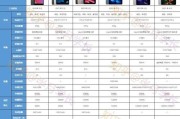
iPadAir1作为苹果公司于2013年发布的一款重要产品,其发布时间和特点对于iPad系列的发展起到了重要作用。本文将回顾iPadAir1的上市时间...
2025-03-07 29 ipad

随着科技的不断发展,平板电脑已经成为许多人工作和娱乐的必备工具。作为苹果公司的重要产品线,iPadAir系列一直备受关注。目前市面上有iPadAir4...
2025-03-04 34 ipad

iPad2018Pro作为苹果公司最新推出的一款平板电脑,其强大的参数配置引起了广泛关注。本文将从不同方面详细介绍iPad2018Pro的参数配置,并...
2025-02-24 42 ipad

随着科技的不断进步,iPad已经成为了现代生活中必不可少的一部分。苹果官网作为官方销售平台,为我们提供了最新款的iPad2021。本文将以苹果官网上的...
2025-02-23 52 ipad

iPadAir系列作为苹果公司的旗舰平板电脑产品线,一直以来都备受消费者的喜爱。而在最新推出的iPadAir5和Air4中,我们可以看到一些细微但重要...
2025-02-21 36 ipad